c盘无法格式化解决方法
有很多电脑用户发现自己的电脑C盘用着用着就满了,想要格式化但是不知道怎么操作,其实方法很简单系统自带和U盘pe都可以完成,下面来看看详细的清理操作吧。
c盘怎么格式化清理:
win10:
第一步:选择本地磁盘c,右键点击格式化。
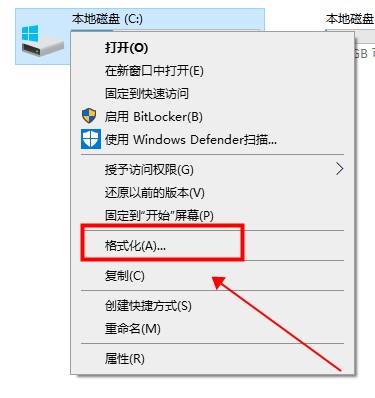
第二步:会弹出无法格式化改卷(上面也说了C盘是无法直接格式化的)
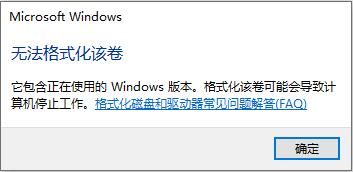
第三步:C盘内存实在不够用的用户不想重做系统,右键C盘点击属性。
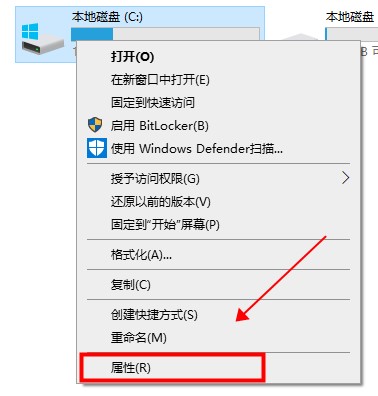
第四步:点击磁盘清理进入。
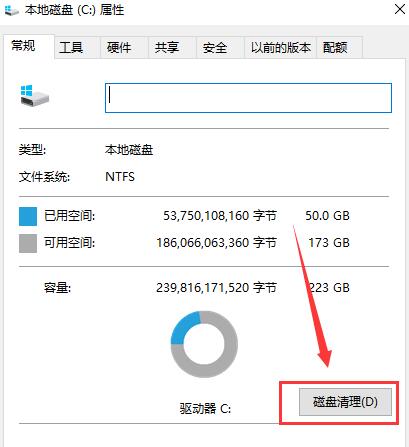
第五步:点击清理系统文件。
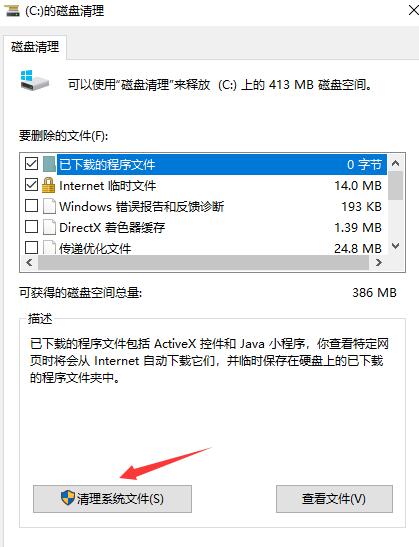
第六步:可以删除win10的一些占用磁盘内容,进行释放内存。
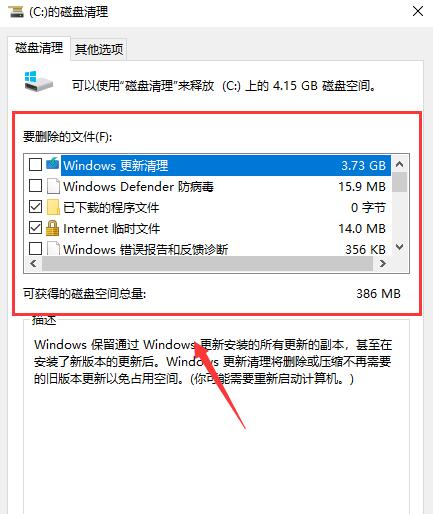
win7:
第一步:进入win7桌面,鼠标双击打开计算机,进入下一步。
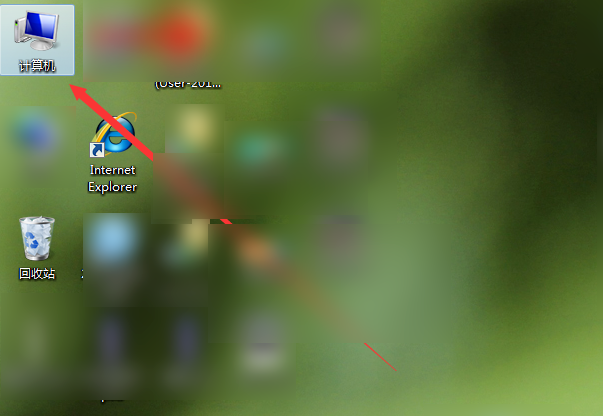
第二步:在打开的界面中鼠标右键c盘,点击格式化打开。
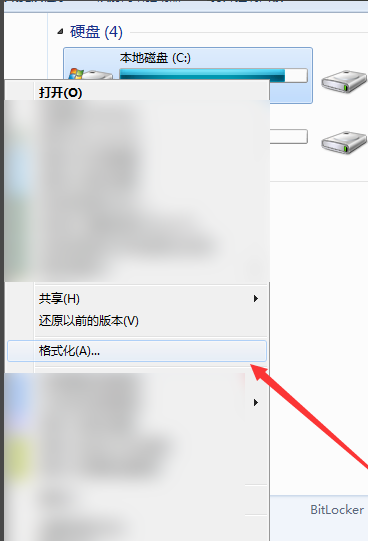
第三步:在弹出的格式化窗口中,勾选快速格式化,然后点击开始即可。
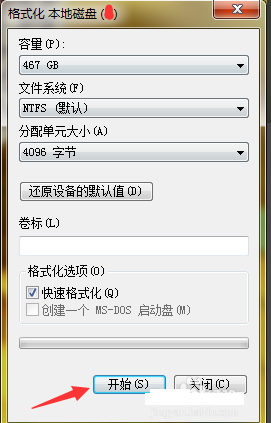
想要格式化需要PE环境下操作,这样是最干净的,其它盘可以直接格式化,内存不足的用户可以试试清理。
最新推荐
-
excel怎么把一列数据拆分成几列 excel一列内容拆分成很多列

excel怎么把一列数据拆分成几列?在使用excel表格软件的过程中,用户可以通过使用excel强大的功能 […]
-
win7已达到计算机的连接数最大值怎么办 win7连接数达到最大值

win7已达到计算机的连接数最大值怎么办?很多还在使用win7系统的用户都遇到过在打开计算机进行连接的时候 […]
-
window10插网线为什么识别不了 win10网线插着却显示无法识别网络

window10插网线为什么识别不了?很多用户在使用win10的过程中,都遇到过明明自己网线插着,但是网络 […]
-
win11每次打开软件都弹出是否允许怎么办 win11每次打开软件都要确认

win11每次打开软件都弹出是否允许怎么办?在win11系统中,微软提高了安全性,在默认的功能中,每次用户 […]
-
win11打开文件安全警告怎么去掉 下载文件跳出文件安全警告

win11打开文件安全警告怎么去掉?很多刚开始使用win11系统的用户发现,在安装后下载文件,都会弹出警告 […]
-
nvidia控制面板拒绝访问怎么办 nvidia控制面板拒绝访问无法应用选定的设置win10

nvidia控制面板拒绝访问怎么办?在使用独显的过程中,用户可以通过显卡的的程序来进行图形的调整,比如英伟 […]
热门文章
excel怎么把一列数据拆分成几列 excel一列内容拆分成很多列
2win7已达到计算机的连接数最大值怎么办 win7连接数达到最大值
3window10插网线为什么识别不了 win10网线插着却显示无法识别网络
4win11每次打开软件都弹出是否允许怎么办 win11每次打开软件都要确认
5win11打开文件安全警告怎么去掉 下载文件跳出文件安全警告
6nvidia控制面板拒绝访问怎么办 nvidia控制面板拒绝访问无法应用选定的设置win10
7win11c盘拒绝访问怎么恢复权限 win11双击C盘提示拒绝访问
8罗技驱动设置开机启动教程分享
9win7设置电脑还原点怎么设置 win7设置系统还原点
10win10硬盘拒绝访问怎么解决 win10磁盘拒绝访问
随机推荐
专题工具排名 更多+





 闽公网安备 35052402000376号
闽公网安备 35052402000376号